Insta360+ Cloud-Service: Einfaches Speichern, Bearbeiten und Teilen von 360°-Videos
| Lesezeit ca. fünf Minuten
In diesem Beitrag zeige ich dir, wie du mit Insta360+ ganz einfach deine 360°-Videos speicherst, teilst und sogar direkt in der Cloud bearbeitest – und das alles ohne komplizierte Tools!
Immer wieder bekomme ich Kommentare oder Mails mit der Frage, wie man 360°-Videos der Insta360 X4 oder X3 so teilen kann, dass der Betrachter den Bildwinkel selbst wählen und sich im Foto oder Video bewegen kann. Die Antwort darauf lautet: Insta360+!
Mit diesem Cloud-basierten Service kannst du nicht nur Fotos und Videos teilen, sondern sie auch sichern und direkt in der Cloud bearbeiten. In diesem Beitrag zeige ich dir, wie das funktioniert.
Du hast direkt Interesse an Insta360+? Hier findest du weitere Informationen.
Mein Video zu Insta360+
Was ist Insta360+?
Insta360+ ist ein abonnementbasierter Cloud-Service, der speziell für Besitzer der Insta360 X3 und X4 entwickelt wurde. Je nach gewähltem Plan bietet er unterschiedlich viel Speicherplatz, automatische Backups, Bearbeitungsoptionen in der Cloud und die Möglichkeit, Inhalte einfach zu teilen. Außerdem gibt es einige zusätzliche Vorteile wie eine Ersatzkamera im Falle eines Schadens.
Mit Insta360+ kannst du bis zu 2 TB Speicherplatz erhalten und sicherstellen, dass deine wertvollen 360°-Aufnahmen immer gesichert sind, ohne deinen eigenen Speicher zu belasten.
Die Hauptfunktionen von Insta360+
1. Automatische Backups
Mit Insta360+ kannst du deine Videos automatisch in der Cloud sichern, sobald die Kamera geladen wird und in der nähe eines ihr bekannten WLANs ist. Du kannst außerdem einstellen, ob die Daten nach dem Upload auf der SD-Karte verbleiben oder gelöscht werden sollen.
Tipp: Du kannst die Synchronisierung auch manuell auslösen, indem du in den Einstellungen der Kamera die Option „Jetzt synchronisieren“ auswählst.
2. Einfaches Teilen
Sobald deine Videos in der Cloud sind, kannst du ganz einfach einen Link erstellen und ihn teilen, damit deine Freunde oder Follower die Videos im Browser in voller 360°-Ansicht betrachten können.
Deine Betrachter können sich im Video frei bewegen, indem sie den Bildausschnitt auf ihrem Gerät mit dem Finger oder mit Hilfe des Gyroskops steuern. Es ist keine zusätzliche App erforderlich! Alles läuft direkt im Browser.
Tipp: Du kannst die Gültigkeit des Freigabelinks anpassen – ob für einen Tag, eine Woche oder dauerhaft und als zusätzliche Sicherheit einen Zugangscode verlangen.
3. Bearbeiten und Exportieren in der Cloud
Ein weiteres großartiges Feature ist die Bearbeitung direkt in der Cloud. Du kannst deine Videos mit dem Insta360 Studio oder der Insta360 App bearbeiten – ohne dass die Daten auf deinem Gerät gespeichert werden müssen. Der Export wird ebenfalls in der Cloud durchgeführt, sodass dein Rechner nicht überlastet wird.
Tipp: Wenn dein Rechner zu langsam für große 360°-Dateien ist, hilft dir das Bearbeiten in der Cloud enorm weiter. Die Server von Insta360 übernehmen die schwere Arbeit.
4. Abo-Vorteile
Neben dem Cloud-Service bietet Insta360+ – je nach gewähltem Plan – zusätzliche Vorteile wie eine Ersatzkamera im Schadensfall, bis zu 90€ Rabatt auf die nächste Insta360-Kamera und 20% Rabatt auf Zubehör.
So legst du mit Insta360+ los
Um Insta360+ zu nutzen, benötigst du eine Insta360 X3 oder X4, die aktuelle Firmware und ein Insta360+ Abonnement. Hier ist eine kurze Schritt-für-Schritt-Anleitung:
1. Firmware aktualisieren
Stelle sicher, dass deine Kamera auf dem neuesten Stand ist. Verbinde sie dazu mit der App, sollte deine Kamera nicht die aktuellste Firmware haben, wirst du darauf hingewiesen.
2. WLAN hinzufügen
Verbinde deine Kamera mit der Insta360-App und füge ein oder mehrere WLAN-Hotspots hinzu, um automatische Backups zu ermöglichen.
Klicke dazu auf Einstellungen → Cloud-Kamera-Verwaltung →Wi-Fi hinzufügen
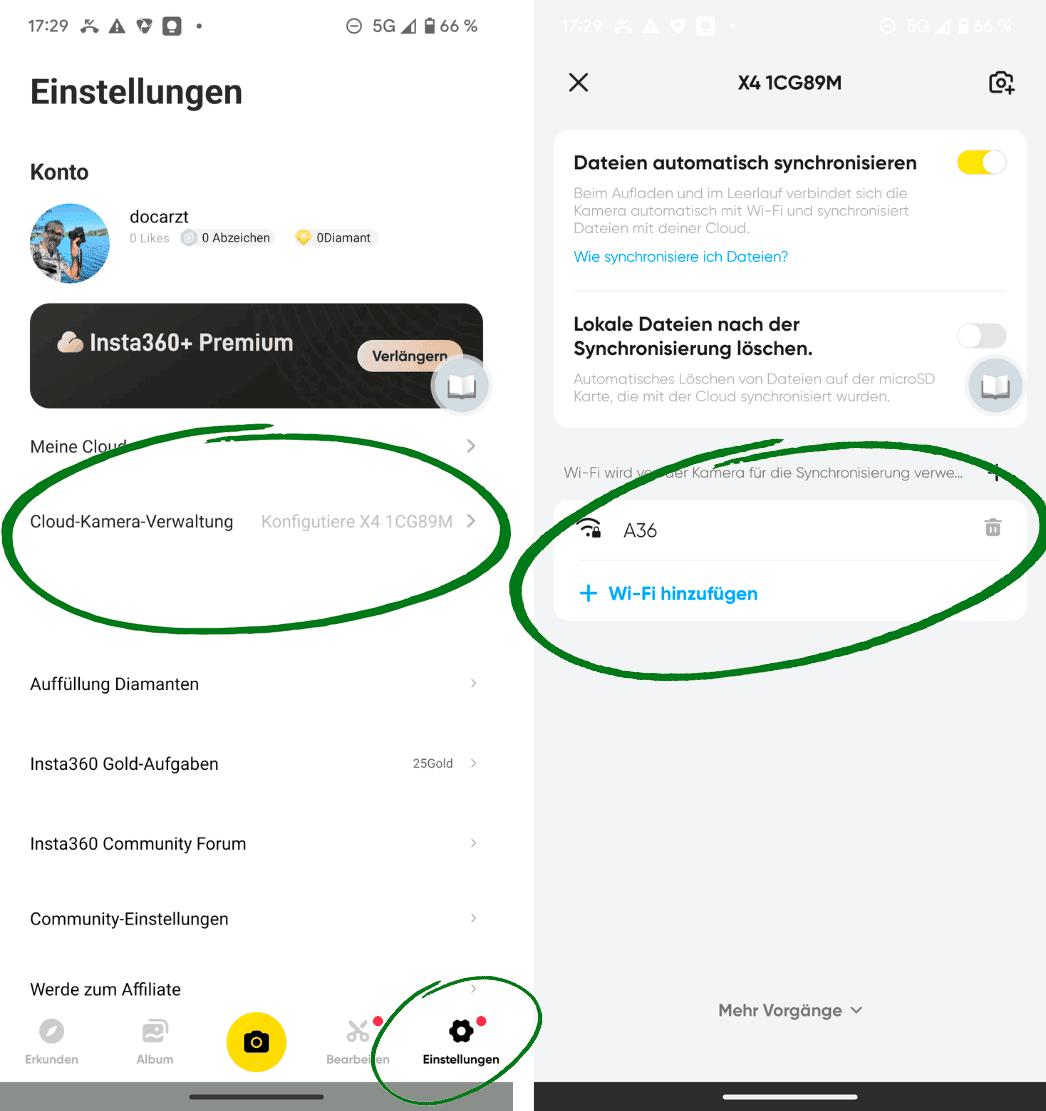
Weitere Einstellungen von Insta360+
Unter Cloud-Kamera-Verwaltung kannst du noch einstellen, ob deine Dateien automatisch synchronisiert werden sollen. Das ist standardmäßig aktiviert. Damit macht deine X3 oder X4 automatisch ein Backup in die Cloud, sobald sie geladen wird und ein ihr bekanntes WLAN findet.
Wenn du willst, dass Dateien, die erfolgreich in die Cloud geladen wurden direkt auf der Kamera gelöscht werden sollen, kannst du das mit der Option „Lokale Dateien nach der Synchronisierung löschen“ machen.
Auf der Kamera gibt es noch weitere Einstellungen. Wische dazu zuerst nach unten, um in die Einstellungen zu kommen und dann nach rechts, um zur Insta360+ – Steuerung zu kommen.

Erst runter, dann nach rechts wischen und schon bist du in den Einstellungen für Insta360+
Hier kannst du jetzt die Synchronisierung manuell starten oder die Sync-Einstellungen öffnen. Dort findest du dann weitere Einstellungen:
- Automatische Synchronisierung: Das kennen wir schon aus der App. Und die Erklärung sagt auch schon alles. Wenn die Kamera geladen wird und im Leerlauf ist, werden Fotos und Videos autmatisch über Wi-Fi mit der Cloud synchronisiert.
- Originaldaten nach dem Hochladen löschen: Auch das kennen wir schon aus der App. Nach dem Einschalten löscht die Kamera automatisch synchronisierte Dateien. (Nicht synchronisierte Dateien werden nicht gelöscht.)
- Synchronisierungslicht: Die Kamera blinkt grün, während die Synchronisierung läuft. Hier kannst du das abchalten.
Unter Bedingungen für die automatische Synchronisierung kannst du ein paar Regeln festlegen, wann die Kamera synchronisieren soll und wann nicht. Du kannst eine Mindestladung des Akkus festlegen und festlegen, ob und falls ja, wie lange die Kamera warten soll, bis sie im Standby-Modus Fotos und Video mit der Cloud synchronisiert.
Wenn du alles eingestellt hast, steht den automatischen Backups in die Insta360+ Cloud nichts mehr im Weg!
Bearbeiten und Teilen in der Cloud
Inhalte, die in der Cloud liegen, kannst du sowohl mit dem Insta360 Studio als auch mit der Insta360 App bearbeiten und teilen. Was in der App lange drücken ist, ist in im Studio ein Rechtsklick. Sonst läuft in beiden Programmen alles wie gewohnt ab.
Wähle eine Datei in der Cloud aus und bearbeite ihn ganz normal, wie einen Clip, der auf der Kamera ist oder lokal bei dir auf dem PC oder dem Smartphone. Das geht genau gleich. Einziger Unterschied. Die Daten bleiben auf den Servern von Insta360. Die übernehmen auch beim Export die Arbeit, anschließend wird die fertige Datei zu dir heruntergeladen. Das ist gut, wenn dein Gerät sonst zu schwach ist, um mit den Daten umzugehen.
Richtig spannend ist aber das Teilen es Clips. Klicke dazu lange auf ein Video oder ein Foto in der Cloud und wähle Teilen.
Jetzt links auf „Link teilen„. Hier kannst du noch eine Nachricht hinterlassen, mit einem Klick auf mehr einstellen, wie lange de Inhalt geteilt werden soll und ob ein Zugangscode für das Ansehen benötigt wird. Jetzt den Link kopieren und fertig.
Total einfach!
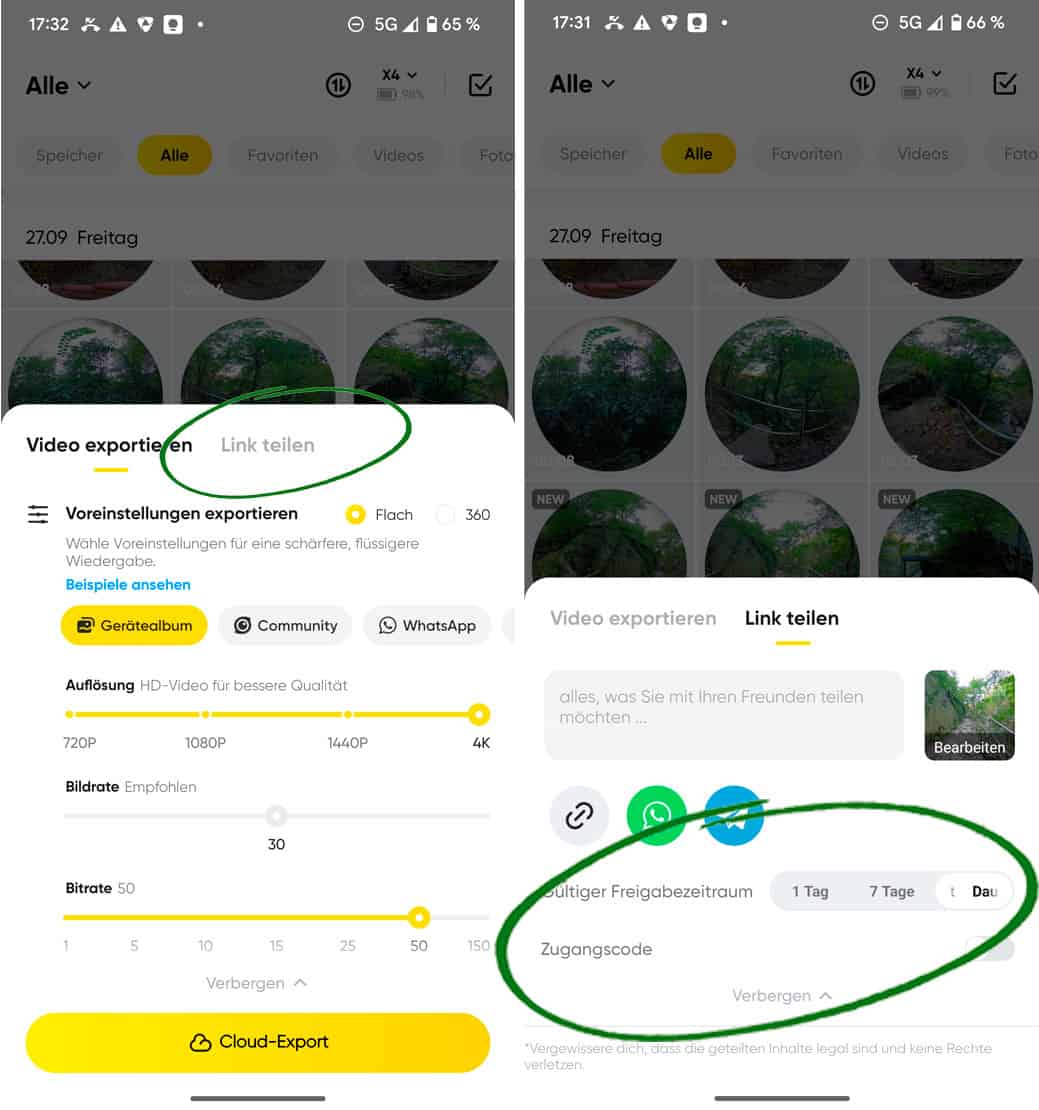
Hast du den Link vergessen oder willst du die Freigabe aufheben, klickst du oben auf den Kreis mit den halben Pfeilen. Dort wieder auf „Teilen“ und dann lange auf die jeweilige Datei drücken. Fertig!
Hier kannst du dich auch über den Fortschritt deiner Cloudexports informieren.
Preisoptionen für Insta360+
Insta360+ bietet verschiedene Abonnement-Modelle
– Basic-Plan: 200 GB Speicherplatz für 2,99€/Monat oder 27,99€/Jahr.
– Pro-Plan: 1 TB Speicherplatz für 8,99€/Monat oder 95,99€/Jahr.
– Premium-Plan: 2 TB Speicherplatz für 11,99€/Monat oder 119,99€/Jahr.
Jedes Modell bietet automatische Backups, Cloud-Bearbeitung, Freigabeoptionen und eine erweiterte Garantie. Die Pro- und Premium-Pläne bieten zusätzliche Vorteile wie eine Ersatzkamera und Rabatte.
Hier findest du weitere Informationen zu Insta360+:
Fazit: Lohnt sich Insta360+?
Wenn du häufig 360°-Inhalte erstellst und eine einfache Lösung für Backups, Teilen und Bearbeiten deiner Dateien suchst, dann ist Insta360+ eine super. Der Service bietet dir nicht nur mehr Flexibilität bei der Verwaltung deiner Inhalte, sondern auch zusätzliche Sicherheitsfunktionen. Dazu kommen noch praktische Extras wie Rabatte und Kameraschutz.
Willst du nur 360°-Inhalten teilen, empfehle ich dir das kleinst Paket. Schalte einfach die automatische Synchronisierung aus. Dann reicht der Speicherplatz auch locker.

Wer hier schreibt:
Hallo! Ich bin übrigens Marc!
Ich bin begeisterter Papa, Blogger, YouTuber, Foto- und Reisefuzzi.
Mehr über mich findest du hier. Und hier findest du meine aktuelle Fotoausrüstung.
Du hast Fragen, Anregungen...?
Schreib mir: marc@reisezoom.com

